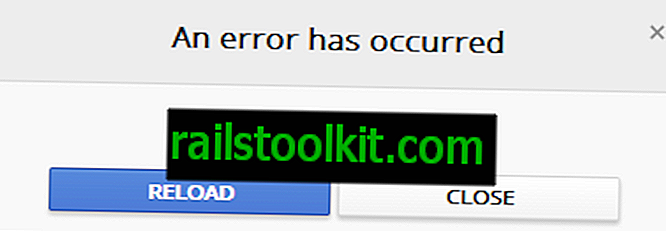قامت Microsoft بإزالة Windows Media Center من نظام التشغيل Windows 10 الخاص بالشركة. في حين أن هناك بعض البدائل لـ Windows Media Center التي يمكن للمستخدمين التبديل إليها واستخدامها ، فمن المحتمل أن البعض يفضل استخدام Windows Media Center على Windows 10 أيضًا.
يمكن وصف Windows Media Center بأنه الأخ الأكبر لـ Windows Media Player. إنه يتميز بوظيفة تشغيل الوسائط ولكن أيضًا وظائف إضافية مثل موالف التلفزيون ودعم التسجيل وخيارات أفضل لإدارة الوسائط.
يتمتع مستخدمو Windows 10 بخيارين رئيسيين عندما يتعلق الأمر بـ Windows Media Center على Windows 10. يمكنهم تثبيت أحد البدائل المقترحة ، مثل Kodi أو Plex ، أو تثبيت إصدار مخصص من Windows Media Center متوافق مع Windows 10.
ويندوز ميديا سنتر على ويندوز 10

WMC هو إصدار مخصص من Windows Media Player متوافق مع كافة إصدارات نظام التشغيل Windows 10.
ملاحظة : يوصى بإنشاء نسخة احتياطية للنظام قبل التثبيت. لم أواجه أية مشكلات أثناء تثبيت وإزالة إصدار Windows Media Center المخصص من نظام Windows 10 ، الإصدار 1809 ، لكن من الجيد دائمًا أن أكون في الجانب الآمن عندما يتعلق الأمر بتثبيتات البرامج.
تقوم WMC بتثبيت Windows Media Center على أجهزة Windows 10. الوظيفة متطابقة إلى حد ما مع الإصدار الرسمي من Windows Media Center للإصدارات السابقة من Windows.
التركيب
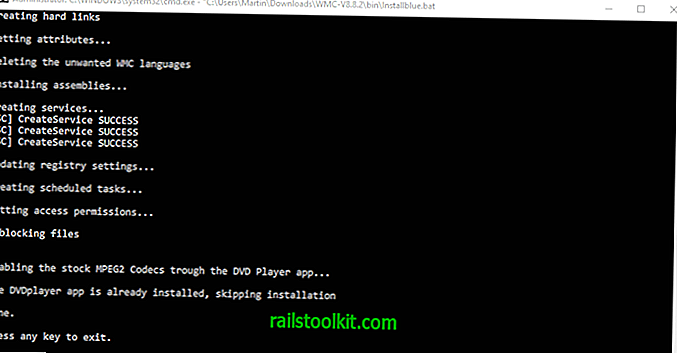
يتم تشغيل التثبيت بواسطة ملفات دفعية. أول شيء عليك القيام به هو تنزيل أحدث إصدار من WMC من موقع المطور. الموقع باللغة الفرنسية استخدم خدمة الترجمة إذا كنت لا تتحدث الفرنسية.
تحقق من فئة التثبيت على الموقع للحصول على التحديثات. أحدث إصدار هو WMC 8.8.2 في وقت كتابة هذا التقرير.
قم بتنزيل أحدث إصدار من WMC واستخرج الأرشيف إلى النظام المحلي بمجرد الانتهاء.
تشغيل الملفات الدفعية التالية بعد ذلك. لاحظ أنه يمكنك النقر بزر الماوس الأيمن فوق الملفات الدفعية وتحديد "تحرير" من قائمة السياق لمعرفة ما الذي يقومون به بالضبط.
- انقر بزر الماوس الأيمن فوق _TestRights.cmd وحدد "تشغيل كمسؤول" لاختبار الامتيازات والأذونات.
- انقر بزر الماوس الأيمن فوق InstallerBlue.cmd أو InstallerGreen.cmd وحدد "تشغيل كمسؤول" لتثبيت Windows Media Center على الجهاز إذا لم يعرض ملف الدُفعات التجريبية أي أخطاء. تقوم ملفات الدُفعات بتثبيت إصدارات واجهة Windows أو Green الخاصة بـ Windows Media Center على الجهاز.
تسرد WMC جميع خطوات التثبيت في نافذة موجه الأوامر بعد التنفيذ. يتم تثبيت Windows Media Center بعد ذلك إذا سارت الأمور بشكل جيد.
نصيحة : يأتي WMC مع برنامج نصي لإلغاء التثبيت يمكنك تشغيله لإزالة البرنامج مرة أخرى من النظام والتراجع عن التغييرات التي أجريت عليه أثناء التثبيت. فقط انقر بزر الماوس الأيمن على uninstaller.cmd واختر "تشغيل كمسؤول" لإزالة البرنامج مرة أخرى من النظام.
تعمل ترقيات الميزات على إزالة الملفات الأساسية من النظام حتى لا يعمل Windows Media Center حتى تقوم بتشغيل المثبت مرة أخرى.
استعمال

يمكنك بدء تشغيل Windows Media Center من قائمة "ابدأ" بمجرد كتابة اسمه. يتم سرد خيارات إعداد Windows Media Center باستخدام خيارات Express والمخصصة في التشغيل الأول.
يوصى بتحديد مخصص حيث يمكنك التحكم الكامل في الإعداد.
يعرض البرنامج شاشته الرئيسية بعد ذلك.

يلتقط Windows Media Center بعض المجلدات على الجهاز تلقائيًا ولكن يمكنك إضافة المزيد من المجلدات إلى المكتبات بحيث يتم سرد الوسائط المخزنة في هذه المجلدات بواسطة مشغل الوسائط أيضًا.
الكلمات الختامية
تقوم WMC بتثبيت Windows Media Center على أجهزة Windows 10 بحيث يمكن للمستخدمين الذين اعتادوا على البرنامج ولا يريدون التبديل الاستمرار في استخدامه.
على الرغم من أن الاستخدام المستمر يتطلب عمليات إعادة تثبيت متكررة حيث يزيل Windows 10 الملفات كلما تم تثبيت تحديث جديد للميزات ، إلا أنه لا يمثل الكثير من المتاعب. (عبر Deskmodder)
أنت الآن : هل تستخدم برنامج مركز الوسائط؟